A betűtípus módosítása a bejövő e-mailek gmail
Folder „Inbox” - az egyik interfész áll rendelkezésre a Gmailben. Számos módja van megváltoztatni a megjelenését a mappát „Beérkezett üzenetek”. Ha szeretné használni a különböző betűtípusok, ez történhet közvetlenül a Gmail beállításai, valamint a böngésző beállításait. Ha úgy dönt, hogy módosítsa a betűtípust a böngésző beállításait, ezek a változások hatással lesz nem csak a mappát „Beérkezett üzenetek”, hanem az összes tartalmat a weboldalakon.
szerkesztés lépései
Szerkesztése 1. módszer a 2:
A betűtípus módosítása a Gmailben
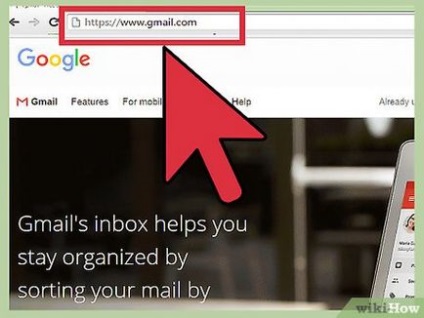
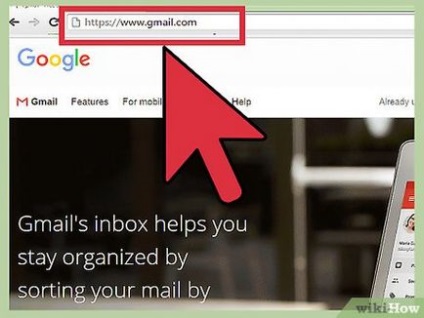
Nyissa meg a Gmail oldalán. Ide mail.google.com oldalon. Folder „Inbox” nem rendelkezik saját beállításokkal és paraméterekkel, meg lehet változtatni a betűtípust, így meg kell csinálni a beállításokat a postaszolgálat.
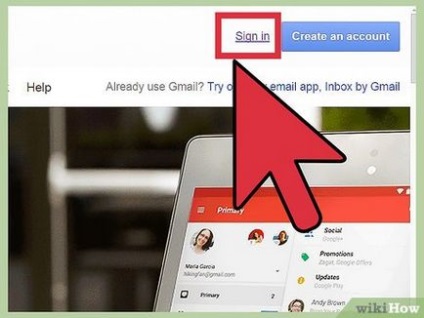
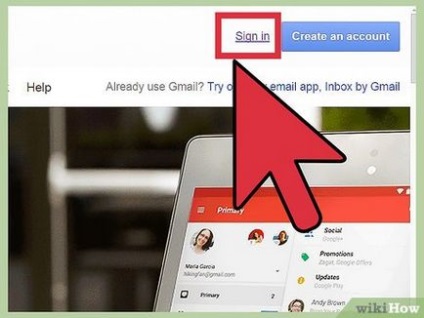
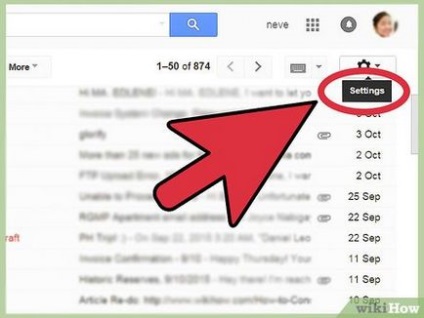
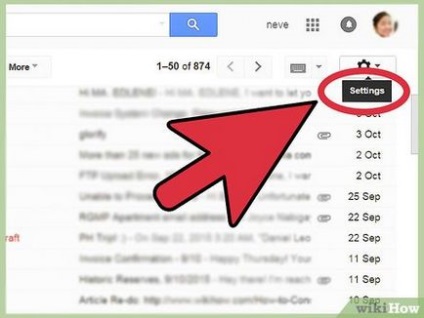
„Beállítások” menü megnyitásához. Kattintson a fogaskerék ikonra a jobb felső sarokban a mappát „Beérkezett üzenetek”, majd a „Beállítások”. Akkor meg kell tenni, hogy egy oldalt a Gmail-fiók beállításait.
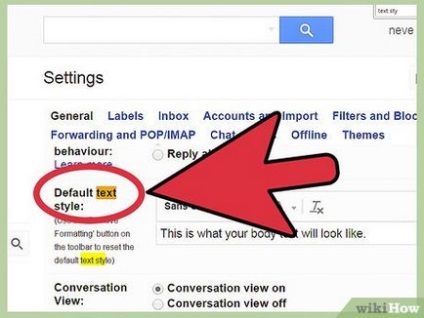
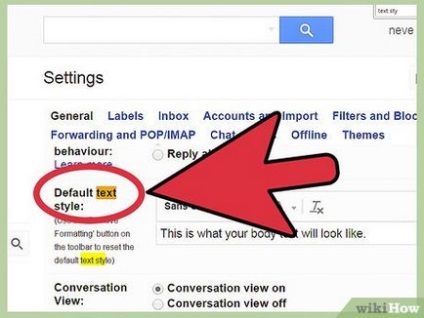
Keresse meg a „Default szöveg stílusa”. Győződjön meg róla, az „Általános” fülre, majd az oldal lejjebb a „Default szöveg stílusa”. Látni fogja az aktuális betűtípus, méret és szín a szöveg a leveleket. Azt is előírja, minta szöveg, amely megmutatja, hogyan fog kinézni.
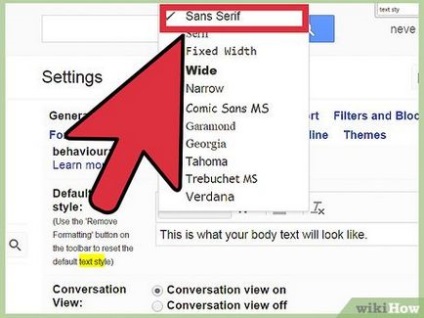
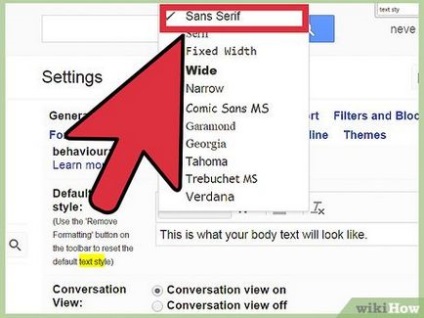
- A betűtípus - kattintson a legördülő listából a betűtípusok megjelenítésére az összes rendelkezésre álló stílust. Válassza ki a listából a betűtípus, amit élvezni.
- Méretének változtatása a szöveg - kattintson a legördülő listát betűméretek megjelenítéséhez négy különböző méretben. A rendelkezésre álló választási lehetőségek Kicsi, Normál, Nagy és hatalmas betűméretet. Válassza ki az egyik, hogy akkor lesz elégedett.
- Megváltoztatja a színét a szöveg - kattintson a gombra változtatni a színét a szöveg megjelenítéséhez a színpaletta. Válassza ki a színt, hogy tetszik.
- Tisztítás formázás - az utolsó gomb törli a betűformázás. Kattintson rá, hogy visszatérjen a normál, betűméret és szín.
Mentse el a módosításokat. Ha elkészült, engedje az oldalt az aljára, és kattintson a „Változtatások mentése”. A kiválasztott betűtípus lesz használva, nem csak a „Bejövő” mappába, de az egész mail szolgáltatás a Gmail.